Windows 11에서 시스템 복원을 수행하는 단계

오류나 충돌이 발생하는 경우, Windows 11에서 시스템 복원을 수행하여 장치를 이전 버전으로 롤백하는 단계를 따르세요.
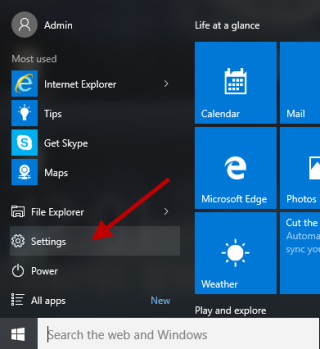
최신 Windows 10 2018년 10월 업데이트를 다운로드하여 설치한 이후로 사용자는 문서 폴더에서 파일이 누락되고, 에지 및 기타 앱이 인터넷에 연결되지 않고 더 많은 문제가 발생하는 등 다양한 문제가 발생하기 시작했습니다. 최신 Windows 10으로 업데이트한 후 이러한 문제에 직면한 사람이 거의 없다면 이 문서가 적합합니다.
여기에서는 문제를 해결하는 방법을 설명합니다.
참고 : 현재 Microsoft는 업데이트 배포를 중단했습니다. 그러나 이미 최신 업데이트로 업데이트했고 문제가 발생한 경우 Microsoft는 사용자가 지원 라인에 전화할 것을 제안합니다. 이렇게 하면 시스템을 양호한 상태로 복원하는 데 도움이 됩니다.
Twitter에 게시된 동일한 문제에 대한 언급을 찾을 수 있습니다.
#WindowsInsiders If you’ve run into the “missing files after update” issue for 1809/October 2018 Fall update, please call our support line. They have the tools to get you back to a good state. This build is no longer available to download manually: https://t.co/Ce9WVILknp pic.twitter.com/fvisQi1c8g
— Dona Sarkar (@donasarkar) October 6, 2018
Windows가 말하는 내용에 대해 자세히 알아 보려면 다음을 방문 하세요.
미국에 거주하는 사용자는 (800) 642 7676 또는 (800) 892 5234 Microsoft 지원 번호로 전화할 수 있습니다.
영국에서는 0344 800 2400으로 전화하십시오.
호주에서는 13 20 58로 전화하십시오.
위에 나열된 국가에 거주하지 않는 경우 Microsoft 웹 사이트를 확인할 수 있습니다 .
참고: Microsoft는 사용자가 영향을 받는 장치의 사용을 최소화하고 가능한 한 빨리 Microsoft에 문의할 것을 제안합니다.
Windows 10 2018년 10월 업데이트 설치 문제를 해결하는 방법은 무엇입니까?
문제를 해결하기 위해 Microsoft에 전화하는 것 외에도 Windows 10 기본 제공 문제 해결사를 사용하여 Windows 10 2018년 10월에 발생할 수 있는 문제를 식별할 수 있습니다. 또한 Windows Update를 재설정하면 설치를 시작하는 데 도움이 됩니다.
내장된 문제 해결사를 사용하려면 다음 단계를 따르세요.
1단계 : 시작 메뉴 > 설정을 클릭합니다.
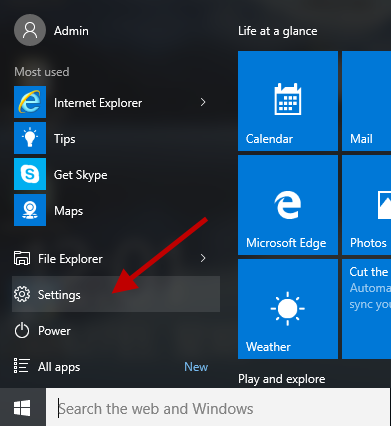
2단계 : 열리는 Windows 설정 창에서 '업데이트 및 보안' 옵션 > '문제 해결'을 클릭합니다.
3단계 : 다음으로 'Windows 업데이트' > '문제 해결사 실행'을 클릭하고 화면의 지시에 따라 계속 진행합니다.
4단계 : 문제 해결사가 문제를 식별하면 알림을 받게 됩니다. 문제를 해결하려면 '이 수정 사항 적용'을 클릭하여 문제를 해결하십시오.
내장된 문제 해결사를 사용한 후 문제가 해결되기를 바랍니다.
하드 드라이브 복구
Windows 10 10월 업데이트를 설치하는 데 어려움이 있다면 하드 디스크가 손상되었을 수 있습니다. 이를 확인하고 수정하려면 CHKDSK 명령을 사용하십시오.
사용하려면 다음 단계를 따르세요.
작업을 확인하라는 메시지가 표시되면 Y를 누르거나 키보드에서 입력할 수 있습니다.
디스크 작동을 실행하여 오류를 확인합니다. 여기에서 오류가 감지되면 chkdsk/fc: 명령이 수정합니다.
또한보십시오:-
Windows 10의 새 클립보드 사용에 대한 빠른 가이드 Windows 10은 또한 자주 사용하는 항목을 기록하고 중요한...
2018년 10월 업데이트를 설치한 후 Edge 및 기타 앱이 인터넷에 연결되지 않습니까?
게다가, 문서 폴더에서 파일 삭제 사용자가 직면하는 또 다른 가장 일반적인 문제는 Edge와 함께 Microsoft Store 앱이 인터넷 연결을 중지하는 것입니다.
당신이 같은 문제에 직면하고 웹 사이트를 방문하려고 할 때 "음...이 페이지에 연결할 수 없습니다"라는 오류 메시지가 표시되는 경우. 여기에서 문제를 해결하기 위한 단계를 제공합니다.
1단계 : 시작 메뉴 > 설정을 클릭합니다.
2단계 : Windows 설정 창에서 네트워크 및 인터넷을 클릭합니다.
3단계 : 여기에서 창의 오른쪽에서 맨 아래로 스크롤하여 네트워크 및 공유 센터를 클릭합니다.
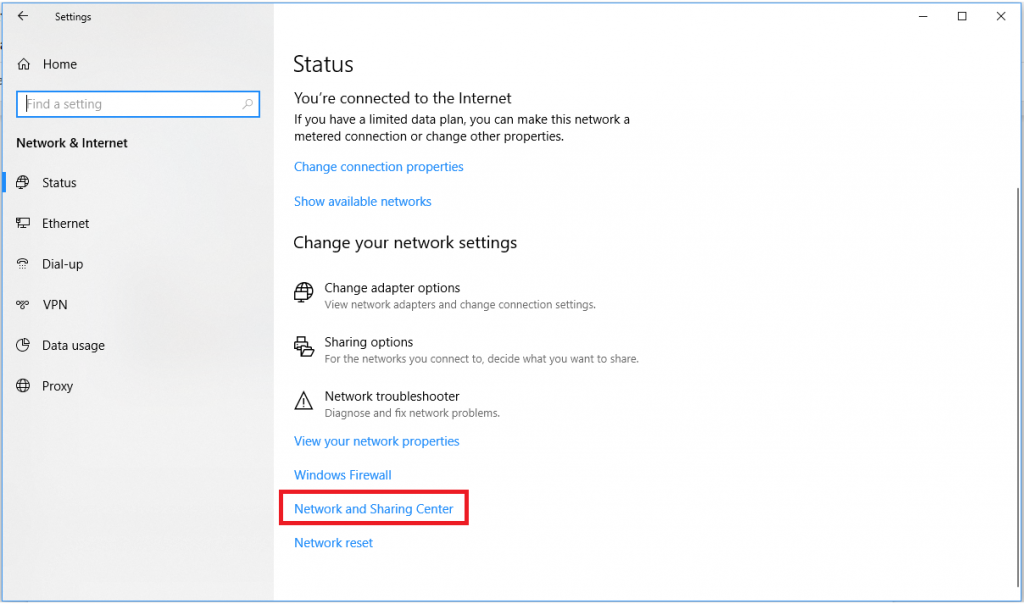
4단계 : 다음으로 네트워크 어댑터를 선택하고 마우스 오른쪽 버튼으로 클릭한 다음 속성을 선택합니다.
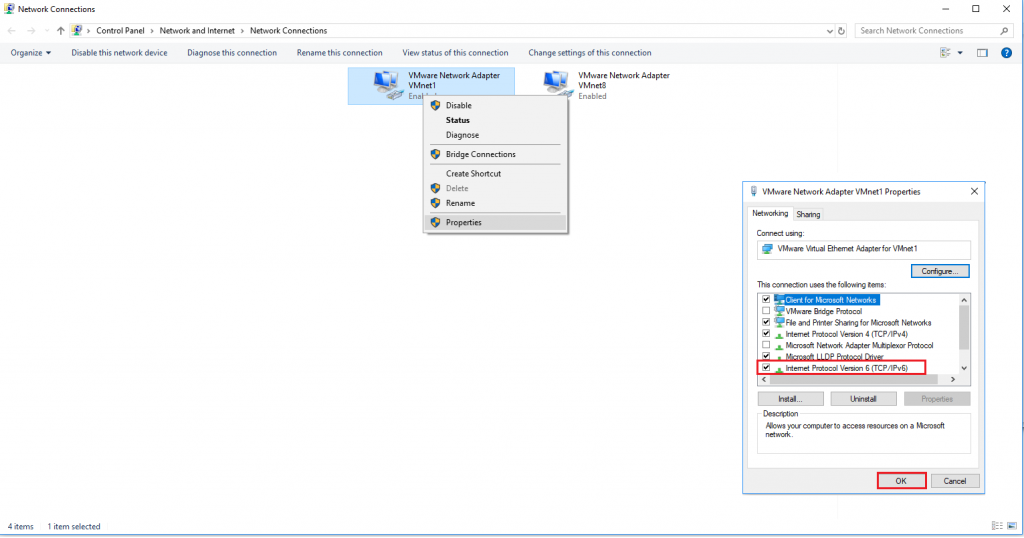
5단계 : 이제 네트워킹 탭에서 (TCP/IPv6) 옆에 있는 확인란을 선택합니다.
6단계 : 확인을 클릭하여 변경 사항을 저장합니다.
이제 인터넷에 연결을 시도하면 문제가 해결됩니다.
2018년 10월 업데이트 0x800F0922 오류를 수정하는 방법은 무엇입니까?
장치가 Microsoft 업데이트 서버와 통신을 중지하거나 파티션에 디스크 공간이 충분하지 않기 때문에 Windows 10 2018년 10월 업데이트를 설치한 후 0x800F0922 오류 메시지 가 나타날 수 있습니다 .
이 문제를 해결하려면 VPN 서버에서 연결을 끊고 다시 시도하세요.
VPN에 대해 잘 모르는 경우 IT 관리자에게 문의하십시오.
Windows 10 2018년 10월 업데이트에서 손상된 ISO 문제를 해결하는 방법은 무엇입니까?
ISO 파일을 사용하는 경우 Windows 10 2018년 10월 업데이트를 설치하고 0x8007025D – 0x2000C 오류 메시지를 받으려면 Windows 10 2018년 10월 업데이트가 손상되었을 수 있습니다.
이러한 경우 미디어 생성 도구를 사용하여 ISO 파일을 다시 다운로드하여 부팅 가능한 USB를 생성하고 다시 시도하십시오.
'업데이트를 컴퓨터에 적용할 수 없습니다' 오류를 수정하는 방법은 무엇입니까?
Windows 10 2018년 10월 업데이트를 설치하는 동안 '업데이트를 컴퓨터에 적용할 수 없습니다'라는 오류 메시지가 표시되면 최신 Windows 업데이트가 설치되어 있지 않다는 의미입니다.
이 문제를 해결하려면 다음 단계를 따르세요.
1단계 : 시작 메뉴 > 설정을 클릭합니다.
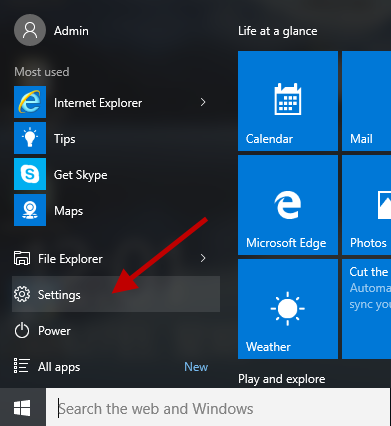
2단계 : 열리는 Windows 설정 창에서 '업데이트 및 보안' 옵션을 클릭합니다.
3단계 : 여기에서 왼쪽 창에서 Windows 업데이트 옵션을 클릭합니다.
4단계 : 다음으로 업데이트 확인을 클릭하여 사용 가능한 업데이트를 찾습니다.
5단계 : 업데이트를 확인하고 설치합니다. 완료되면 업데이트를 적용하려면 다시 시작해야 합니다.
또한보십시오:-
Windows 10의 궁극적인 성능에 대한 빠른 가이드... Windows의 궁극적 인 성능 전원 계획은 고전력 시스템에 추가 성능을 제공하도록 특별히 설계되었습니다. 여기...
이 단계가 일반적인 Windows 10 업데이트 문제를 해결하는 데 도움이 되기를 바랍니다. Windows 10 2018년 10월 업데이트를 수정하는 방법에 대한 추가 정보를 공유하고 싶다면 저희에게 알려주십시오. 우리는 당신의 의견을 듣고 싶고 귀중한 피드백을 우리와 공유하십시오.
오류나 충돌이 발생하는 경우, Windows 11에서 시스템 복원을 수행하여 장치를 이전 버전으로 롤백하는 단계를 따르세요.
마이크로소프트 오피스의 최고의 대안을 찾고 있다면, 여기 6가지 훌륭한 솔루션이 있습니다.
이 튜토리얼은 명령 프롬프트를 특정 폴더 위치에서 열 수 있는 윈도우 데스크탑 바로가기 아이콘을 만드는 방법을 보여줍니다.
자리를 비운 동안 다른 사람이 컴퓨터에 접근하지 못하게 하려면? 윈도우 11에서 화면을 잠그는 효율적인 방법들을 시도해 보세요.
최근 업데이트 설치 후 컴퓨터에 문제가 있는 경우 손상된 Windows 업데이트를 수정하는 여러 가지 방법을 찾아보세요.
Windows 11의 내레이터 기능에 짜증이 나십니까? 여러 가지 쉬운 방법으로 내레이터 음성을 비활성화하는 방법을 알아보세요.
Windows 11 PC에서 삭제 확인 대화 상자를 비활성화하고 싶으신가요? 이 기사를 통해 다양한 방법을 확인해보세요.
여러 개의 이메일 수신함을 유지하는 것은 특히 중요한 이메일이 양쪽에 도착하는 경우 골칫거리가 될 수 있습니다. 이 기사에서는 PC 및 Apple Mac 장치에서 Microsoft Outlook과 Gmail을 동기화하는 방법을 보여줍니다.
키보드가 중복 공백을 입력하는 경우 컴퓨터를 재시작하고 키보드를 청소하세요. 그런 다음 키보드 설정을 확인하세요.
원격 데스크톱을 통해 컴퓨터에 연결할 때 "Windows는 프로파일을 로드할 수 없기 때문에 로그온할 수 없습니다." 오류를 해결하는 방법을 보여줍니다.






